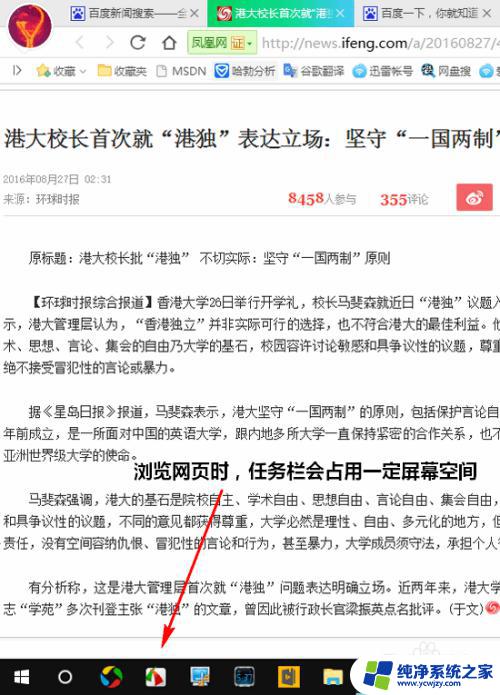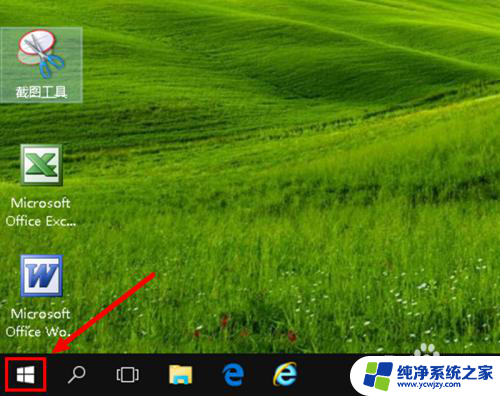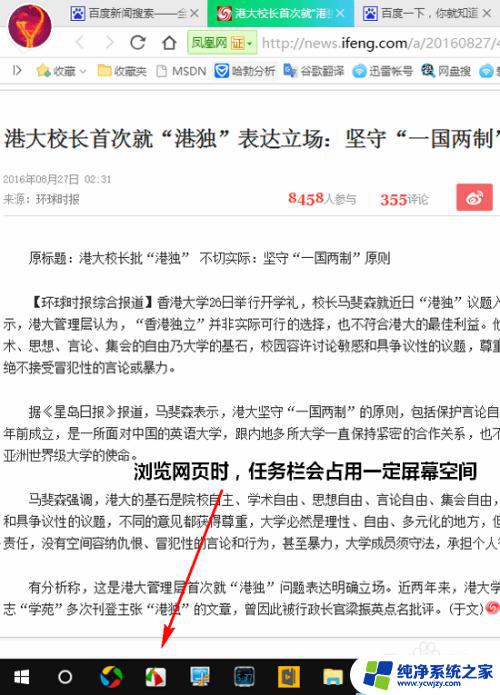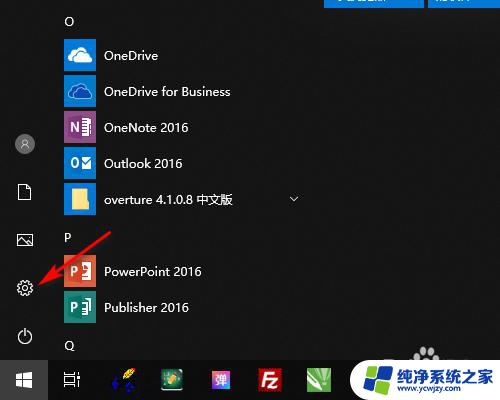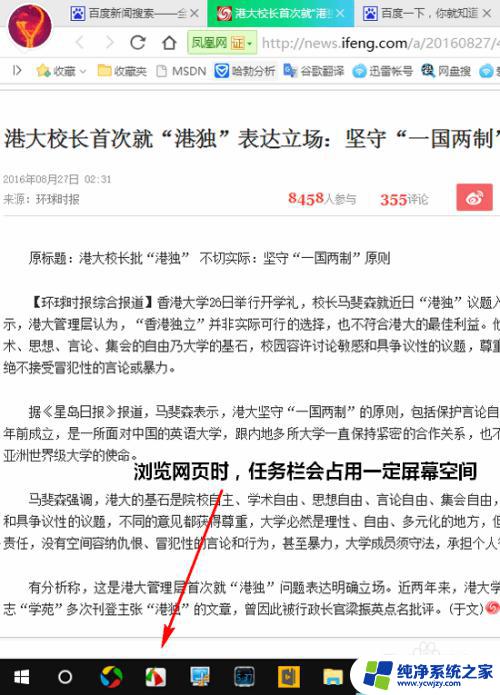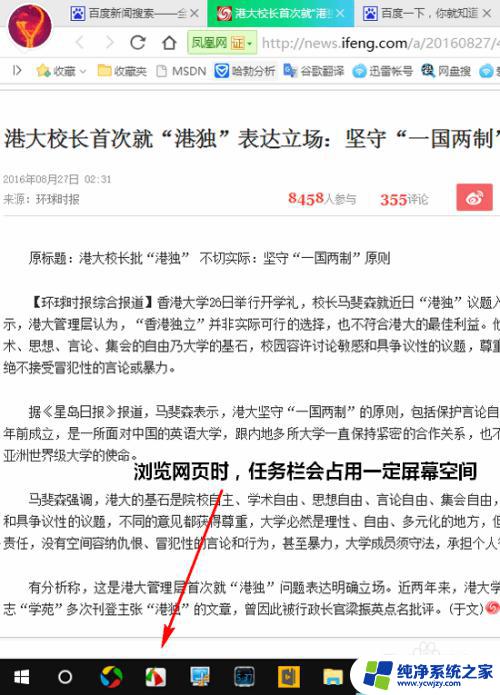win10怎样让任务栏居中
更新时间:2024-09-22 17:42:36作者:jiang
Win10系统是目前广泛使用的操作系统之一,任务栏作为系统的重要一部分,经常被用户所关注,但是许多用户可能会发现,在Win10系统中任务栏的图标并没有居中显示,这给用户的使用体验带来了一定的不便。Win10系统如何让任务栏居中显示呢?接下来我们将介绍一些方法来帮助您调整任务栏的位置,让您的桌面更加整洁和方便使用。
方法如下:
1.右键单击底部任务栏空白区域,取消锁定任务栏。
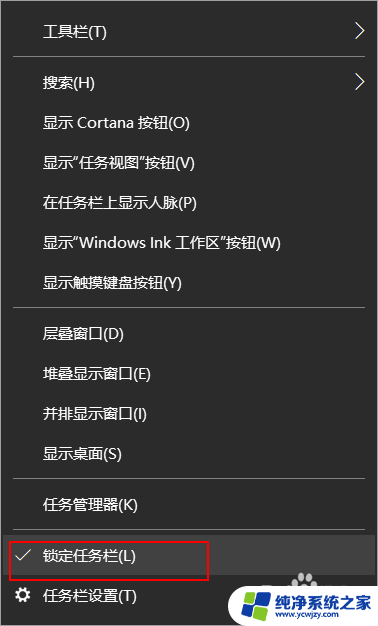
2.鼠标点击工具栏,然后点击新建工具栏。
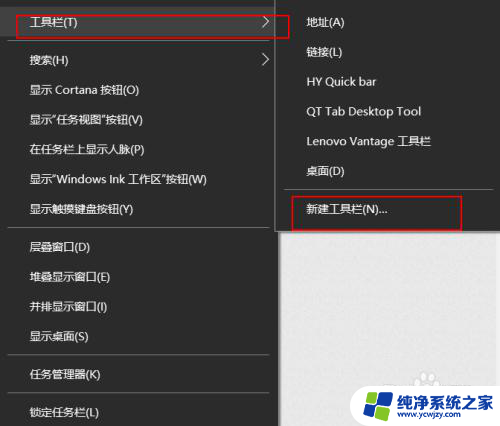
3.然后选中一个不包含文件的空白文件夹,临时新建一个文件夹也行,然后点击选择。
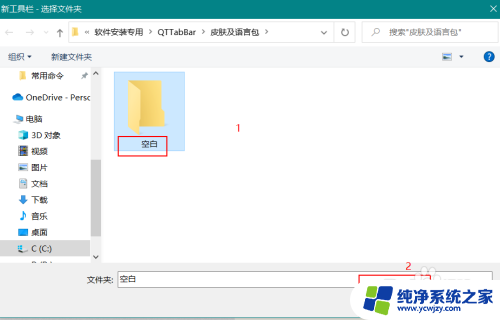
4.底部就会出现带两条竖杠的空白文件夹,然后鼠标拖住双竖杠往左侧拉动。一直拉至最左侧(快到左侧时需松开,重新拖动一次)

5.然后图标就会被挤到最右侧,此时将图标拖拽中间位置即可。

6.然后右键单击底部空白,然后取消勾选文本和标题两项。再点击任务栏锁定。
7.最后效果如图。

以上就是如何让win10任务栏居中的全部内容,如果你遇到了这个问题,可以尝试按照以上方法解决,希望对大家有所帮助。